Како да поправите дугме за ресетовање ПС5 контролера које не ради – ТецхЦулт
Мисцелланеа / / May 09, 2023
Да ли ваш ПС5 контролер ради? Да ли имате проблема са дугметом за ресетовање које не ради? не брини. У овом водичу ћемо вам показати како да то поправите. Штавише, даћемо вам решење за ресетовање вашег ПС5 контролера без конзоле. Реците збогом фрустрацији и здраво беспрекорном игрању! Само треба да следите доле наведене кораке.

Преглед садржаја
Поправите дугме за ресетовање ПС5 контролера које не ради
Ресетовање ПС5 контролера помаже у решавању проблема са дугметом за ресетовање. Штавише, такође решава и друге проблеме везане за трајање батерије, синхронизацију, па чак и кашњење у уносу. Велики проблеми као што је да се контролер не укључује или не успева да се повеже са вашом ПС5 конзолом биће решени.
Метод 1: Софт Ресет
Ако наиђете на проблеме са повезивањем са својим ПС5 контролером, меко ресетовање би могло да помогне. Овде вам је потребан други ПС5 контролер да бисте ресетовали први директно са конзоле. Пратите доле наведене кораке до проблема са адресом.
1. Прекини везу ПС5 контролер који желите да ресетујете.
2. Повежите други контролер и двапут притисните дугме ПС и моћи ћете да приступите Мени Контролног центра.
3. Изаберите Додатна опрема.
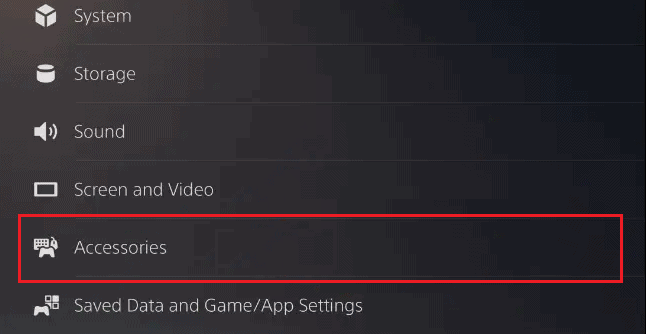
4. Сада изаберите неисправан ПС5 контролер планирате да ресетујете.
5. Изабрати Опција искључења то ће искључити ЛЕД светло на контролеру.
6. Коначно поново повезатиконтролор кликом на дугме ПС.
Такође прочитајте:Поправите да ажурирање ПС5 контролера не ради
Метод 2: Хард Ресет
Када случајно решавање проблема са ПС5 конзолом не реши проблем, хард ресет вашег ПС5 контролера може бити последње решење. Враћа контролер на оригинална подешавања, брише сва преузета ажурирања и враћа све конфигурације на подразумеване вредности. Ево како можете да ресетујете свој ПС5 контролер без додатног контролера.
1. Прекини везу и Искључити ПС5 контролер који желите да ресетујете.
2. Лоцирајте мала рупа ат тхе задњи део контролера близу логотипа СОНИ. Нежно уметните танак предмет налик игли у рупу за 5 секунди.
3. Након 5 секунди сачекајте контролер светло да бљескаи одлази.
4. Уз помоћ а УСБ-Ц кабл повежите контролер са ПС5.
5. коначно, ресинц контролер притиском на дугме ПС.
Метод 3: Контактирајте тим за подршку ПлаиСтатион-а
1. Посетите Веб локација за ПлаиСтатион За даљу подршку. Веб локација ће преузети детаље о вашем контролеру, а затим ће вам помоћи да поправите контролер.
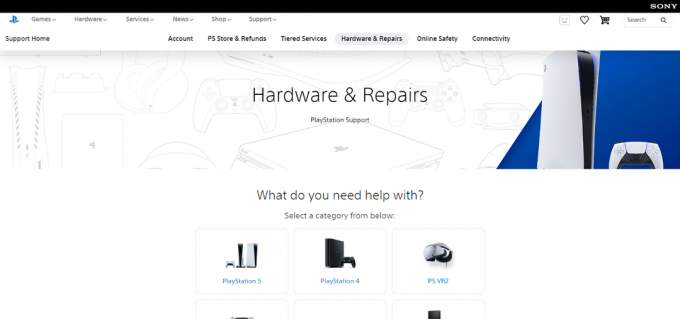
Такође прочитајте: Поправите грешку која трепће бело светло ПС5
Шта можете да урадите ако ресетовање не поправи контролер?
Можете испробати доле наведена решења ако ресетовање не поправи контролер:
1. Пробајте други УСБ-Ц кабл: Понекад га кабл који добијете са контролером само пуни, али не успева да пренесе информације.
2. Проверите уређаје повезане преко Блуетоотх-а: Неки уређаји прекидају везу између Блуетоотх контролера и конзоле.
3. Покушајте да ажурирате фирмвер система: Покретање застареле верзије уређаја такође може изазвати додатне проблеме.
Дакле, ако имате проблема са дугметом за ресетовање вашег ПС5 контролера или било којим другим сродним проблемима, ресетовање контролера је једноставно и ефикасно решење. Пратите кораке наведене у овом чланку и за кратко време ће ваш ПС5 контролер радити као нов.
Надамо се да вам је овај водич био од помоћи и да сте успели да решите проблем са дугметом за ресетовање ПС5 контролера који не ради. Јавите нам који метод вам је помогао. Ако имате било какве предлоге или питања за нас, обавестите нас у одељку за коментаре.

Алек Цраиг
Алекс је вођен страшћу за технологијом и садржајем за игре. Било да се ради о игрању најновијих видео игара, праћењу најновијих технолошких вести или ангажовању са другим истомишљеницима на мрежи, Алексова љубав према технологији и игрицама је очигледна у свему што он ради.
Алекс је вођен страшћу за технологијом и садржајем за игре. Било да се ради о игрању најновијих видео игара, праћењу најновијих технолошких вести или ангажовању са другим истомишљеницима на мрежи, Алексова љубав према технологији и игрицама је очигледна у свему што он ради.



